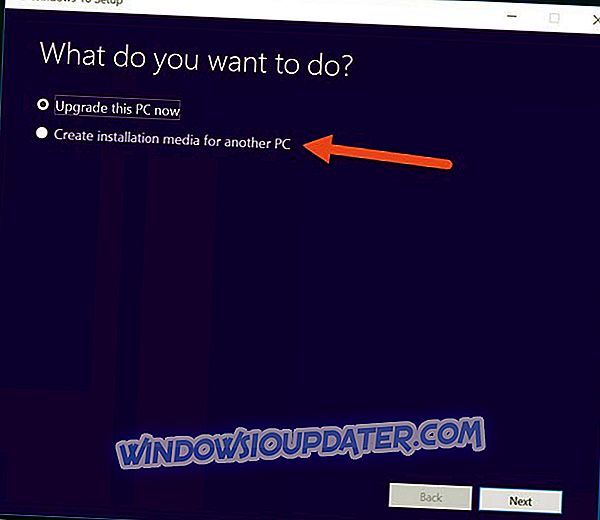Fai in modo che il menu di avvio della barra delle applicazioni di Windows 10 assomigli a Windows 7
Se vuoi provare l'anteprima tecnica di Windows 10, ma ti piace la tua vecchia interfaccia (da Windows 7 o XP) di più, probabilmente stai affrontando un dilemma se dovresti usarlo o meno.
Poiché il nostro sito supporta le innovazioni, ti consigliamo di provare il nuovo sistema operativo e ti mostreremo come rendere il nuovo menu di avvio simile al menu Start di Windows 7 (il più possibile).

Fai sparire le tessere dal vivo
La cosa principale che separa il menu Start di Windows 10 dai menu Start delle versioni precedenti I sistemi operativi Windows sono riquadri attivi. Le tessere live sono state introdotte in Windows 8 come parte della schermata iniziale e ora vengono spostate nel menu di avvio.
I pensieri sulle piastrelle live sono separati, alcune persone pensano che Microsoft dovrebbe rimuovere i riquadri live da Windows, perché ci ricordano Windows 10, mentre alcune persone pensano che i riquadri live siano di ristoro per il menu di avvio. Ma se stai leggendo questo articolo, probabilmente appartieni al primo lato.
Quindi, se vuoi ottenere il menu di avvio di Windows 7, dovrai liberarti delle tessere dal vivo. Fortunatamente, è molto semplice, ed ecco tutto quello che dovresti fare per rimuovere le tessere dal tuo menu di avvio di Windows 10:
- Vai al menu Start
- Fai clic con il tasto destro del mouse su ciascun riquadro live e seleziona Rimuovi da Start
Una volta che hai sbloccato tutte le tessere dal vivo dal tuo menu di avvio, otterrai un menu di avvio carino e sottile, che ricorda (beh, per quanto possibile) a Windows 7.
Rimuovere i pulsanti Cerca e Attività dalla barra delle applicazioni
Ora che le tessere live sono sparite, dovrai personalizzare la barra delle applicazioni per renderla simile a Windows 7. Per prima cosa devi rimuovere la casella di ricerca o il pulsante di ricerca dalla barra delle applicazioni.
Un sacco di gente trova fastidiosa la casella di ricerca, ma Windows 10 è in continua evoluzione, quindi c'è ancora spazio per miglioramenti. Ad ogni modo, per rimuovere il pulsante di ricerca / casella di ricerca dalla barra delle applicazioni, procedi come segue:
- Fare clic con il tasto destro sulla barra delle applicazioni
- In Cerca, seleziona Disabilitato
La casella di ricerca è ora rimossa e c'è solo una cosa che ti resta da fare. Se vuoi davvero che la tua barra delle applicazioni assomigli il più possibile a Windows 7, devi anche rimuovere il pulsante Visualizzazione attività, perché il menu di avvio di Windows 7 non ce l'ha. Per rimuovere il pulsante Vista attività dalla barra delle applicazioni, effettuare le seguenti operazioni:
- Fare clic con il tasto destro sulla barra delle applicazioni
- Deseleziona Mostra pulsante Visualizza attività
So che non sembra esattamente il menu Start di Windows 7 di Windows XP, ma non puoi fare di più. Forse alcune nuove build dell'anteprima tecnica di Windows 10 porteranno più opzioni di personalizzazione al menu di avvio e alla barra delle applicazioni, e saremo in grado di cambiarlo ancora di più, ma questo è tutto per ora
Software per rendere Windows 10 simile a Windows 7
C'è qualcos'altro che puoi provare per rendere Windows 10 simile a Windows 7. Al momento ci sono molti software sul mercato, ma uno in particolare ha attirato la nostra attenzione.
Start10, un programma sviluppato da Stardock, può fare grandi differenze nell'aspetto di Windows. Dopo l'installazione, se vuoi tornare al classico stile di Windows 7 o semplicemente dare al tuo sistema operativo un aspetto moderno, tocca a te. Tuttavia, dovresti sapere che c'è un costo, circa 4, 99 $, ma puoi provarlo gratuitamente.
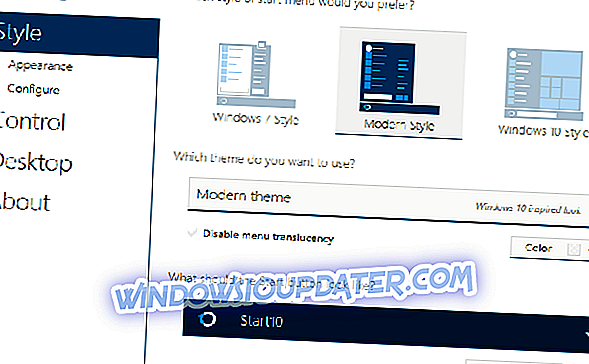
Ecco le principali caratteristiche di Start10:
- Ripristina i collegamenti rapidi alle funzionalità del sistema principale
- Filtra le ricerche nel menu Start
- Sostituisce il pulsante di avvio e consente di utilizzare il proprio
- Integra "Recinzioni" di Stardock nel menu
- Mantiene la metafora della cartella "Tutti i programmi"
- Applica texture allo sfondo di Start10 e alla barra delle applicazioni
- Aggiungi scorciatoie personalizzate al pannello destro
- Riorganizzare il pannello giusto in base alle esigenze degli utenti
- Configura individualmente come il tasto Start e il tasto Windows agiscono quando selezionato
- Regola le dimensioni del menu
Nota del redattore: questo post è stato originariamente pubblicato nell'aprile 2015 e da allora è stato aggiornato per freschezza e accuratezza.